WPS文字怎么添加虚线描边效果
1、第一步:打开一个需要设置文字虚线描边效果的WPS文档。

2、第二步:选择菜单栏“插入”中的“艺术字”选项。
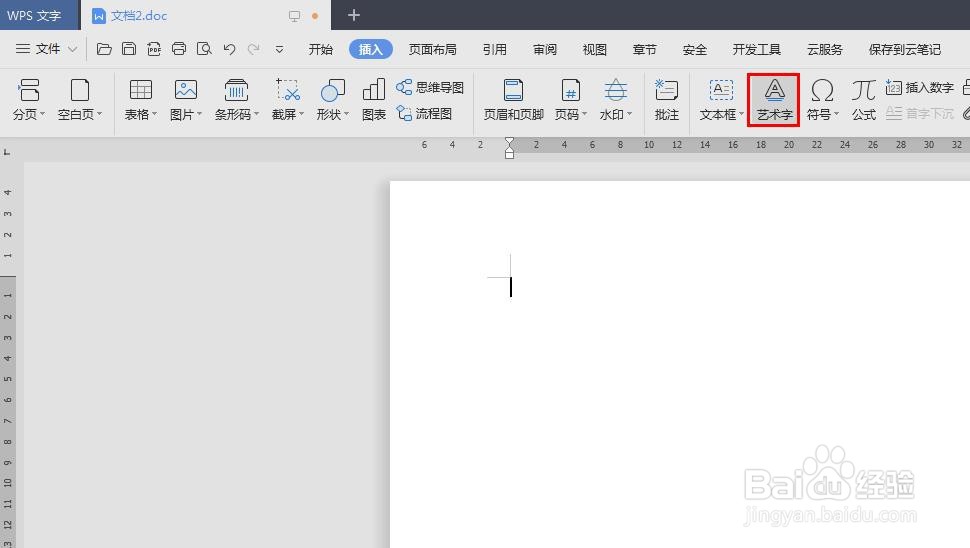
3、第三步:如下图所示,弹出艺术字样式对话框,选择第一种艺译获栗术字样式。

4、第四步:如下图所示,弹出编辑艺术字文字对话框。

5、第五步:在文本输入框中,输入文字内容,并设置好字体、字号,单击“确定”按钮。
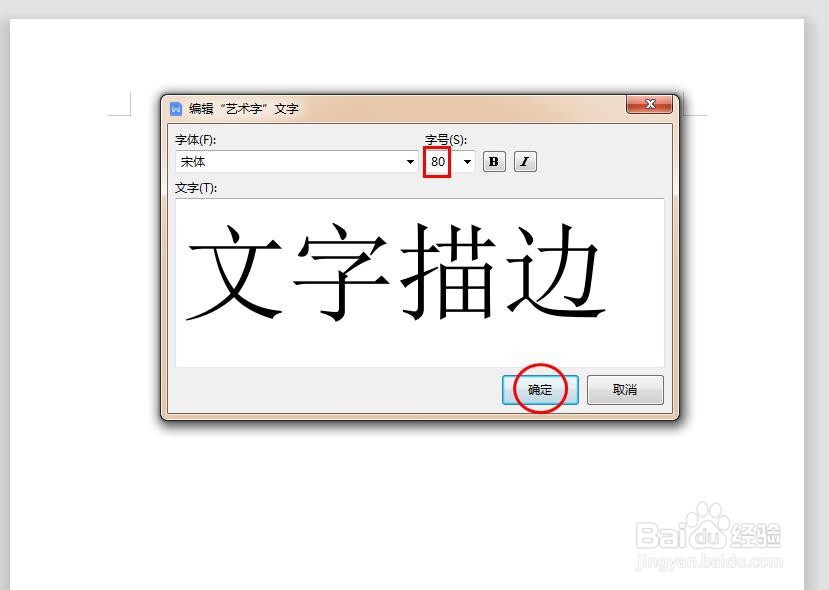
6、第六步:在“艺术字”菜单中,单击“艺术字形状”后面的下拉三角散救。
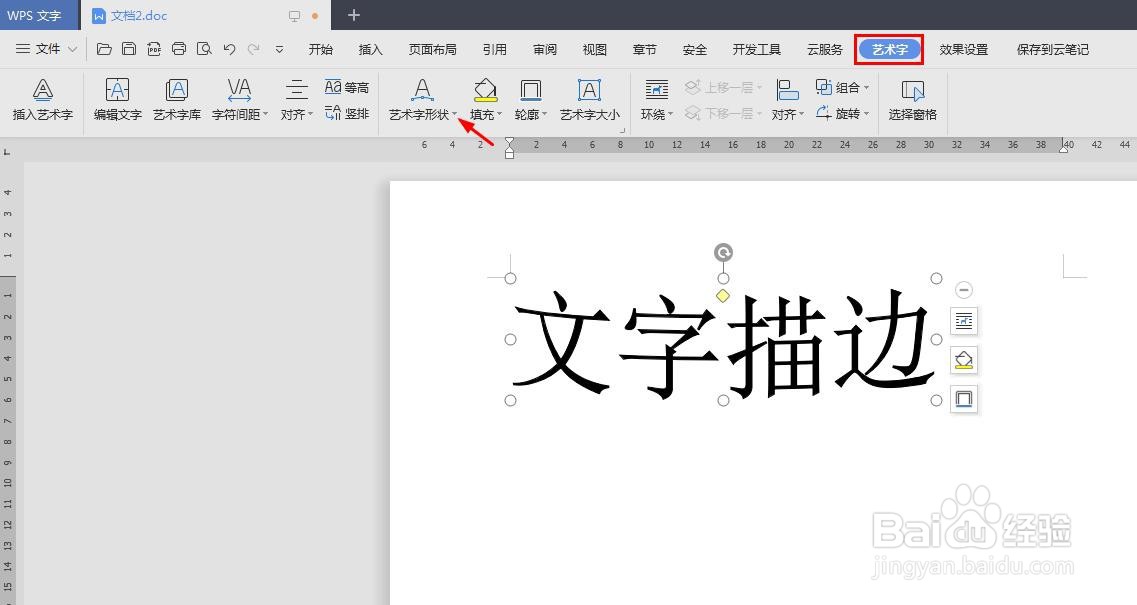
7、第七步:选择第一种形状,就艺术字设置成水平文字。
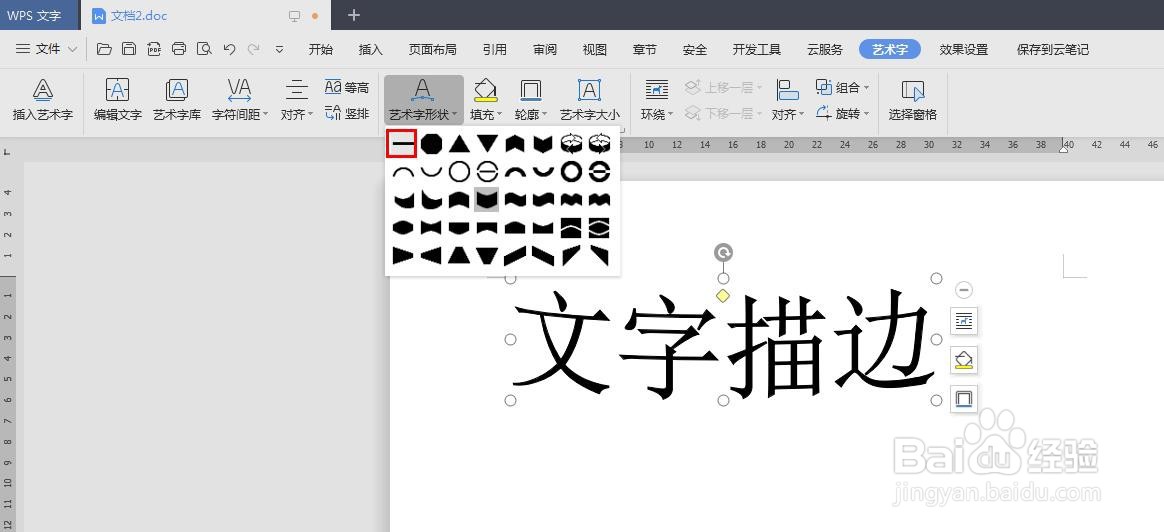
8、第八步:在“艺术字”下拉菜单中,选择“轮廓”选项。

9、第九步:在“轮廓”下拉菜单中,选择文字描边颜色。
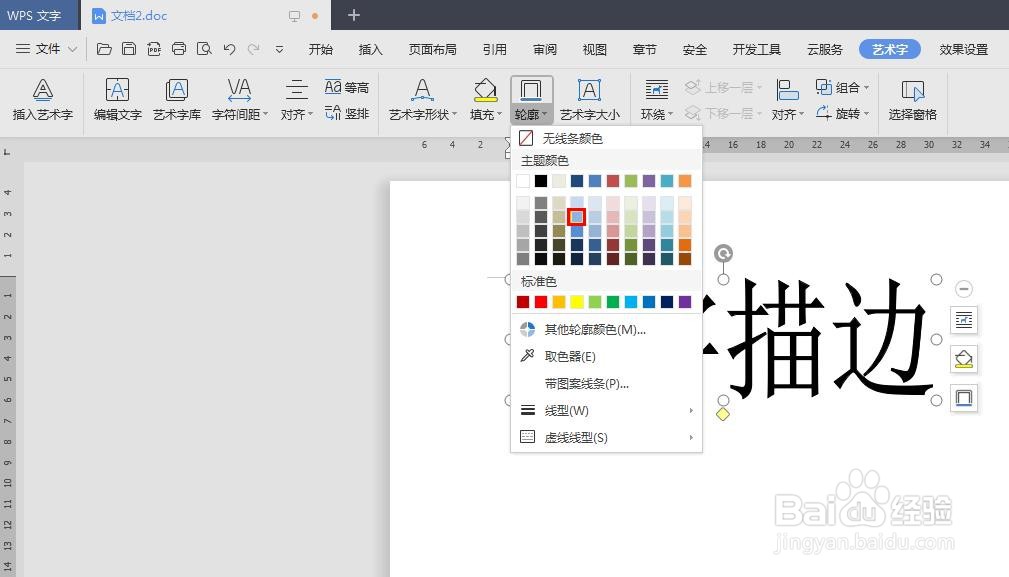
10、第十步:鬼针在“轮廓”下拉菜单中,选择“虚线线型”中的虚线样式。
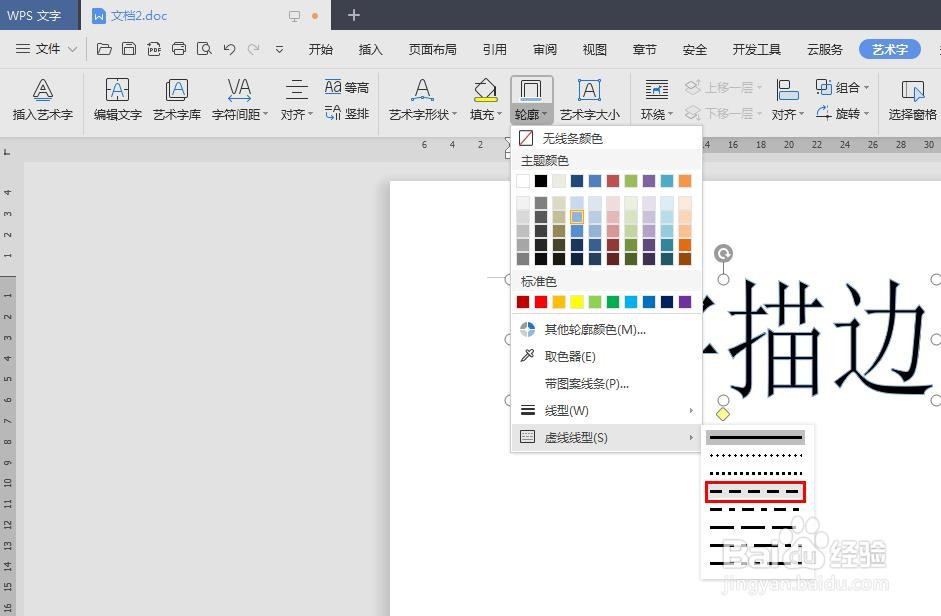
11、如下图所示,文字加上虚线描边。

声明:本网站引用、摘录或转载内容仅供网站访问者交流或参考,不代表本站立场,如存在版权或非法内容,请联系站长删除,联系邮箱:site.kefu@qq.com。
阅读量:171
阅读量:113
阅读量:193
阅读量:24
阅读量:132